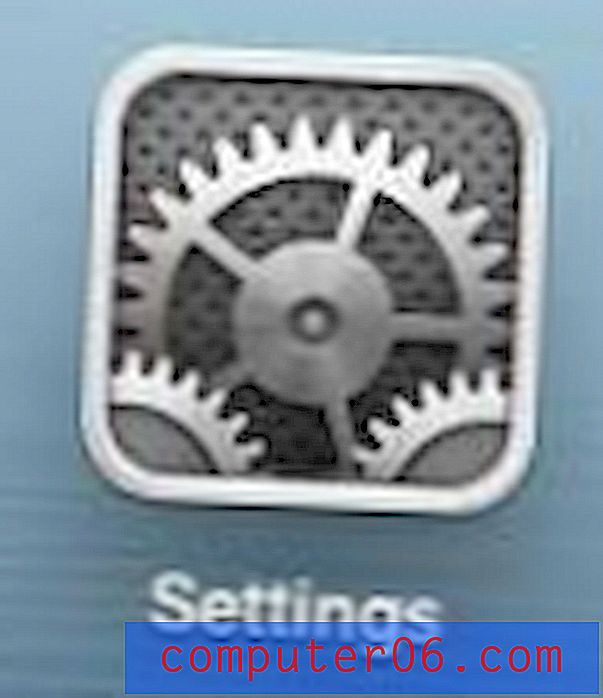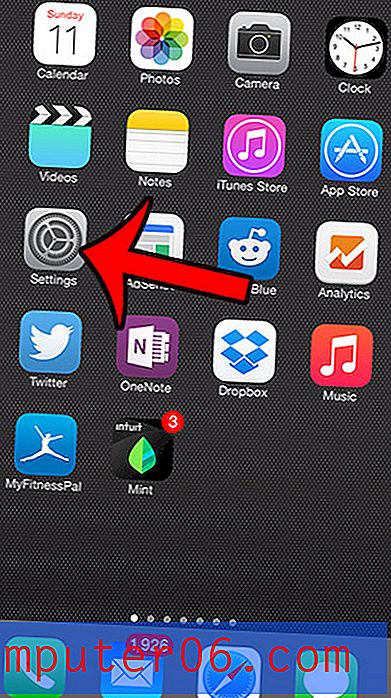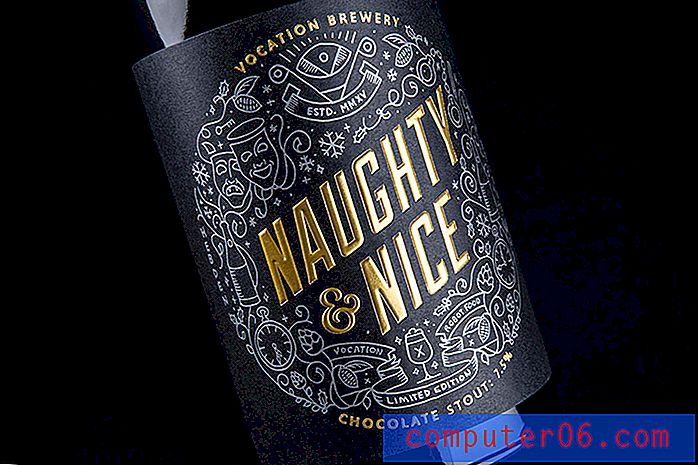Как да преоразмерите изображение в Microsoft Paint
Това ръководство ще ви покаже как да промените размера на снимка, като използвате безплатно приложението Microsoft Paint, включено в вашето копие на Windows 10. Ние обхващаме стъпките накратко в началото на тази статия, а след това отидете на повече дълбочина по-късно.
- Щракнете с десния бутон на мишката върху снимковия файл, изберете Отваряне с и след това изберете Боя .
- Щракнете върху бутона Преоразмеряване в секцията Изображение на лентата.
- Изберете опцията Процент или пиксели .
- Поставете отметка в квадратчето Поддържане на съотношението на изображението, ако искате да поддържате текущото съотношение на изображението.
- Въведете желаната стойност в полето Хоризонтално или Вертикално .
- Щракнете върху бутона OK .
Този урок продължава по-долу със снимки, както и малко повече информация за няколко от тези стъпки.
Как да направите снимка по-голяма или по-малка в Microsoft Paint
Стъпките в тази статия използват приложението Paint по подразбиране в Windows 10. Обърнете внимание, че преоразмеряването на изображение ще промени това копие на изображението на вашия компютър, така че можете да искате първо да създадете копие на файла с изображение, ако искате да запазите оригинала,
Можете да създадете копие на изображение, като щракнете с десния бутон на мишката върху файла с изображения и изберете Copy, след това щракнете с десния бутон върху работния плот или в същата папка и изберете опцията Paste .
Стъпка 1: Щракнете с десния бутон на мишката върху снимката, изберете опцията Отваряне и след това изберете Боя .

Стъпка 2: Щракнете върху бутона Resize в горната част на прозореца.
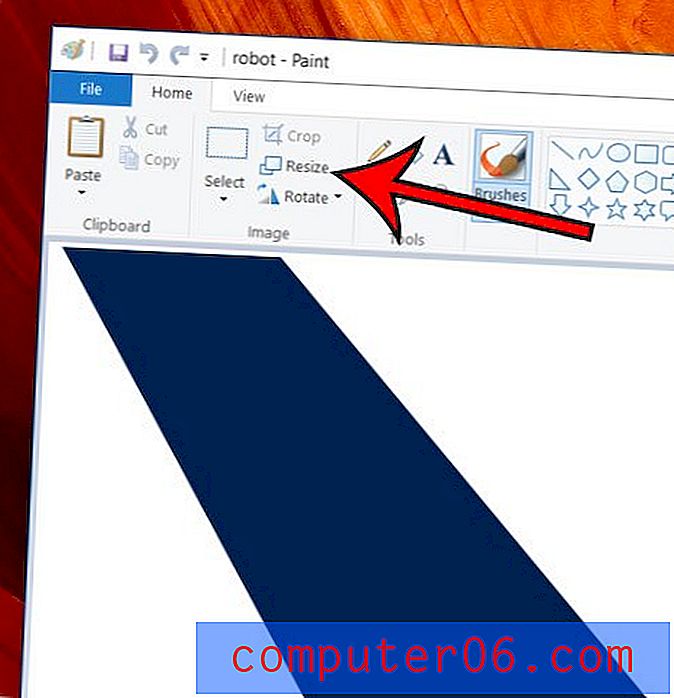
Стъпка 3: Щракнете върху опцията Процент, ако искате да промените размера на процент от изображението, или изберете опцията Пиксели, ако искате да направите височината или ширината на картината определен брой пиксели.
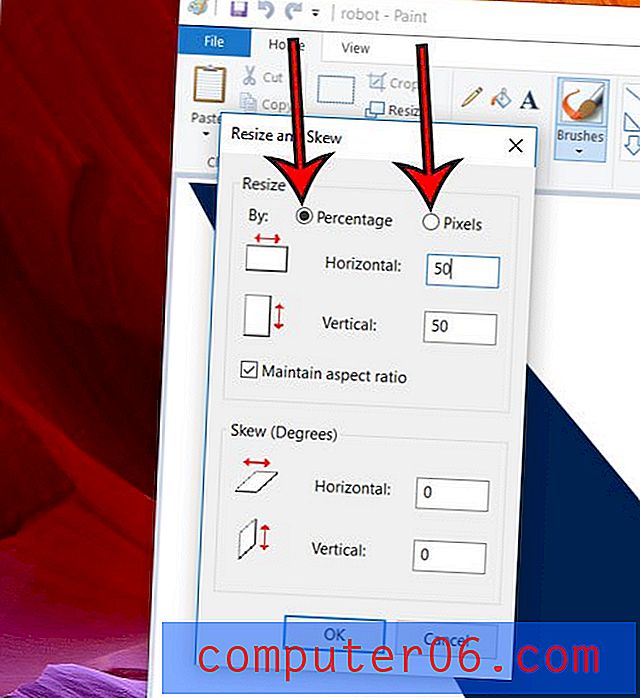
Стъпка 4: Поставете отметка вляво от Поддържане на съотношението на екрана, ако искате картината да се мащабира правилно, докато я преоразмерите. Искате да мащабирате изображението, без да поддържате съотношението на страните, само ако възнамерявате да изкривите изображението.
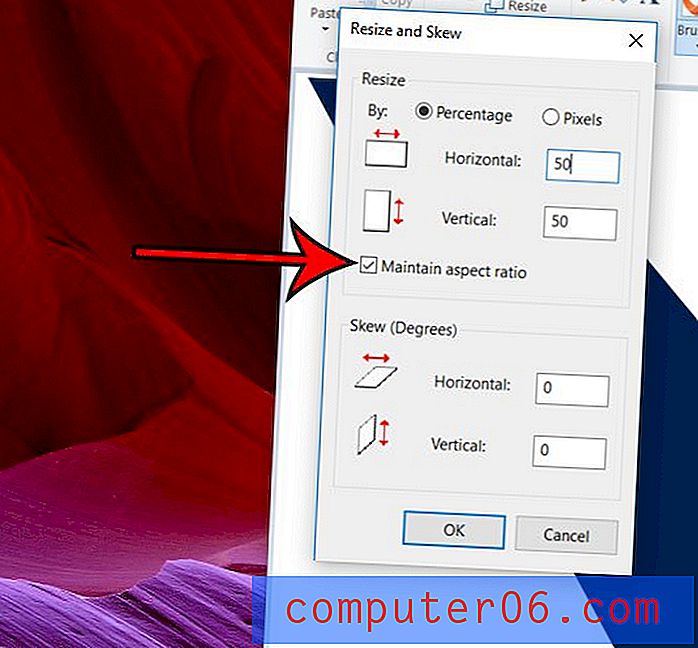
Стъпка 5: Въведете желаната стойност в хоризонталното или вертикалното поле. Ако сте избрали да поддържате съотношение, тогава другата стойност също ще се коригира.
Стъпка 6: Щракнете върху бутона OK, когато приключите.
Не забравяйте да запазите изображението, когато сте готови, ако искате да запазите тази преоразмерена версия на файла с изображения.
Добив: Преоразмерено изображение в Microsoft PaintКак да преоразмерите снимка в Microsoft Paint
печатТова ръководство ви показва как да преоразмерите картина в Microsoft Paint, ако имате изображение, което искате да направите по-голямо или по-малко.
Подготовка 1 минута Активно време 3 минути Общо време 4 минути Трудност Лесноматериали
- Изображение файл за преоразмеряване
Инструменти
- Microsoft Paint
инструкции
- Щракнете с десния бутон на мишката върху снимковия файл, изберете Отваряне с и след това изберете Боя.
- Щракнете върху бутона Преоразмеряване в секцията Изображение на лентата.
- Изберете опцията Процент или пиксели.
- Поставете отметка в квадратчето Поддържане на съотношението на изображението, ако искате да поддържате текущото съотношение на изображението.
- Въведете желаната стойност в полето Хоризонтално или Вертикално.
- Щракнете върху бутона OK.
бележки
Направете първо копие на файла с изображения, ако искате да запазите копие на оригиналната, непроменена снимка. Можете да копирате снимка, като щракнете с десния бутон на мишката върху файла и изберете Copy, след това щракнете с десния бутон върху празно място в папката и изберете Paste.
© SolveYourTech Тип проект: Ръководство за рисуване / Категория: ПрограмиАко имате и Microsoft Word, има някои интересни неща, които можете да направите и с изображения в това приложение. Например, разберете как да запазите снимка в документ на Word като отделен файл с изображения, ако искате да я използвате в друго приложение.